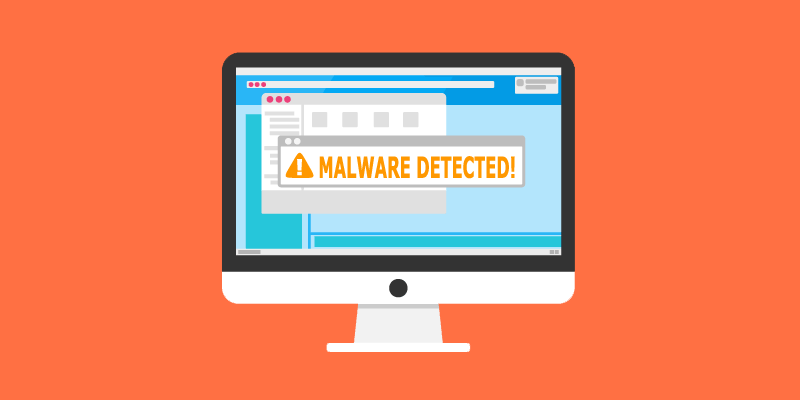Gracias a una participación de mercado más pequeña, las Mac no son tan susceptibles a las infecciones de malware como sus contrapartes de Windows. Sin embargo, aún es posible encontrar tu Mac infectada con malware. Si desea eliminar el malware de su Mac, lo siguiente le mostrará cómo hacerlo.
¿Qué es el malware?
Malware, abreviatura de «software malicioso», es cualquier tipo de programa que interfiere con el funcionamiento de la computadora de un usuario o actúa en contra de los deseos del usuario. De acuerdo a Wikipediaesto incluye «virus informáticos, gusanos, caballos de Troya, ransomware, spyware, adware, scareware y otros programas maliciosos».
La mayoría del malware se instala sin el consentimiento o el conocimiento del usuario. Sin embargo, gracias a descargas de archivos engañosas o publicidad engañosa, los usuarios a veces instalan malware intencionalmente. Esto sucede con mayor frecuencia con programas antivirus falsos como MacDefender. Parece una aplicación útil, pero no sabe que está secuestrando su sistema y ralentizando su computadora.
Estos a veces se denominan «Programas potencialmente no deseados» o PUP. Las barras de herramientas del navegador a menudo entran en esta categoría, así como otras aplicaciones engañosas o engañosas. Es posible que los usuarios deseen mantenerlos, pero es muy probable que estén causando daños a su sistema sin su conocimiento.
No todas las computadoras lentas sufren una infección de malware. Los usuarios de computadoras con menos experiencia a menudo achacarán todo tipo de problemas del sistema a «virus» y «malware». Si bien algo de esto es cierto, a veces hay otros pasos que deben tomarse para que su máquina vuelva a funcionar correctamente. El hecho de que su escaneo de malware resulte negativo no significa que su computadora esté funcionando perfectamente. Y aunque las Mac requieren menos mantenimiento que las máquinas con Windows, mantener su disco duro lleno hasta el borde o ejecutar demasiadas aplicaciones aún lo ralentizará.
Instalar Malwarebytes
1. Descargar programas maliciosos del sitio web del desarrollador (Opcional: Obtener 25% de descuento en Malwarebytes Premium).
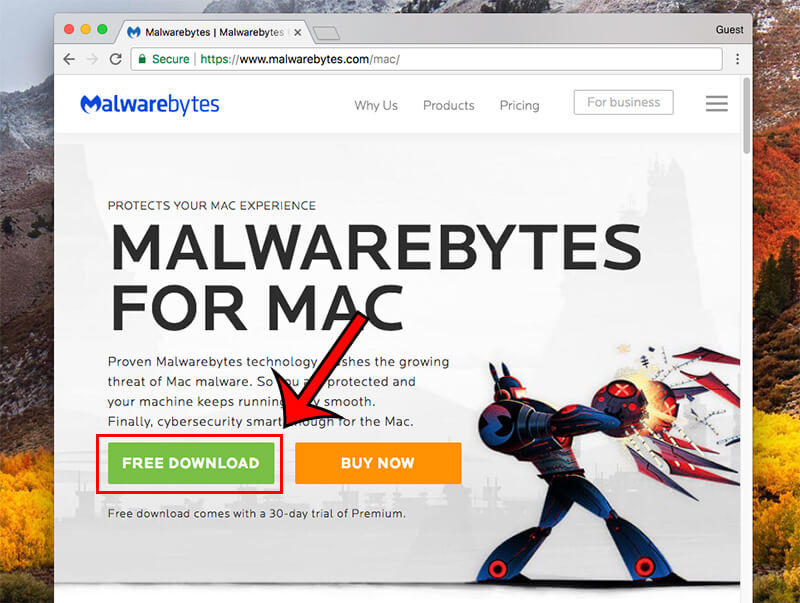
2. Busque el archivo “Malwarebytes-Mac-3.xyzzz.pkg” en su carpeta de Descargas (o donde lo guardó).
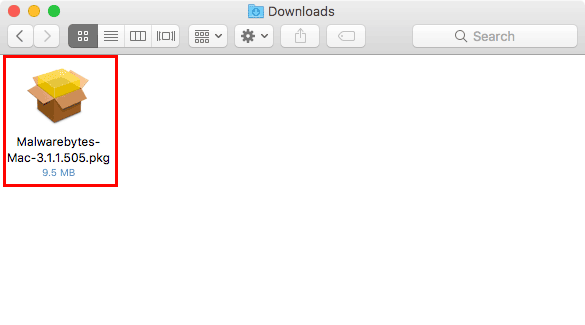
3. Abra el instalador haciendo doble clic en el archivo descargado.
4. Siga las instrucciones del instalador para completar la instalación.
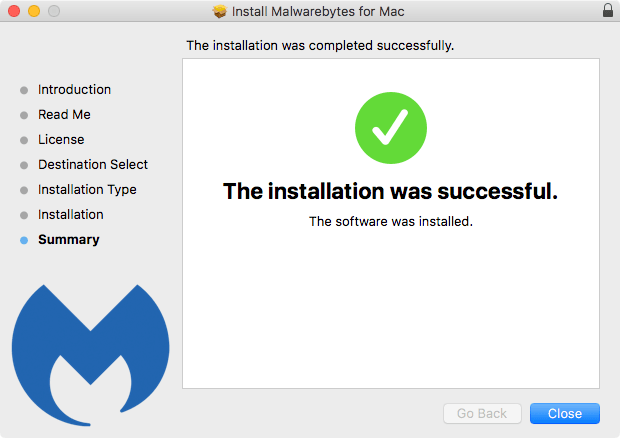
Ejecutando Malwarebytes
1. Localice el logotipo de Malwarebytes en su barra de menú. Esta barra se encuentra en la parte superior de la pantalla de su computadora, cerca de su reloj.
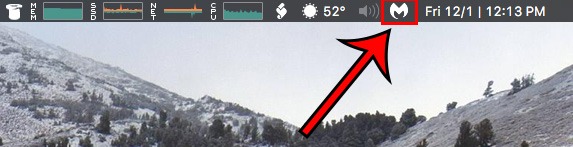
2. Haga clic en el icono para abrir el menú desplegable.
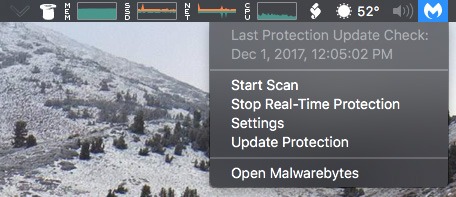
3. Seleccione «Iniciar escaneado». Esto comenzará a escanear su computadora en busca de malware, programas potencialmente no deseados (PUP) y virus.
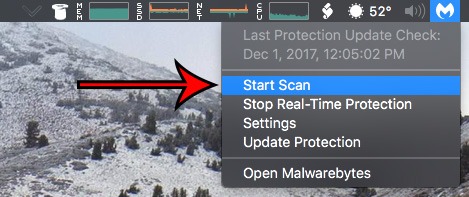
4. Es posible que tarde un poco en ejecutarse y no obtendrá un indicador de progreso durante este tiempo. Puede saber que el servicio aún se está ejecutando si aparece «Detener escaneo» en el menú desplegable.
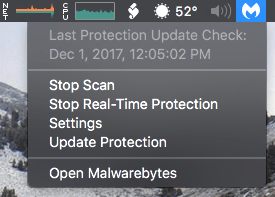
Eliminación de malware de su Mac con Malwarebytes
1. Cuando finalice el análisis, aparecerá una ventana de Malwarebytes para notificarle los resultados del análisis. Si esta ventana no aparece, puede acceder a ella haciendo clic en «Abrir Malwarebytes» en la barra de menú y luego haciendo clic en «Escanear» en el lado izquierdo de la ventana de Malwarebytes.
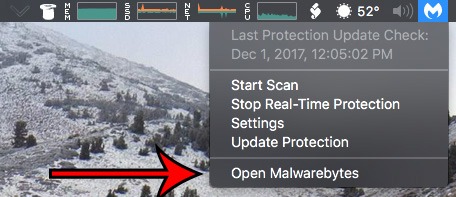
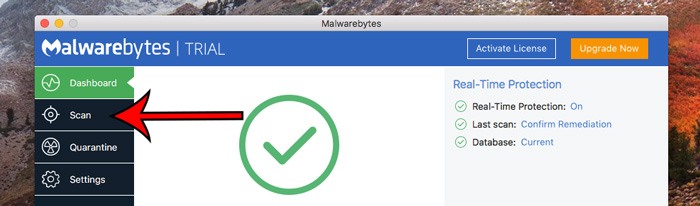
2. En la ventana «Confirmar corrección de amenazas», asegúrese de que desea eliminar todos los programas marcados. Si todo se ve bien, haga clic en el botón «Confirmar» en la parte inferior de la ventana.
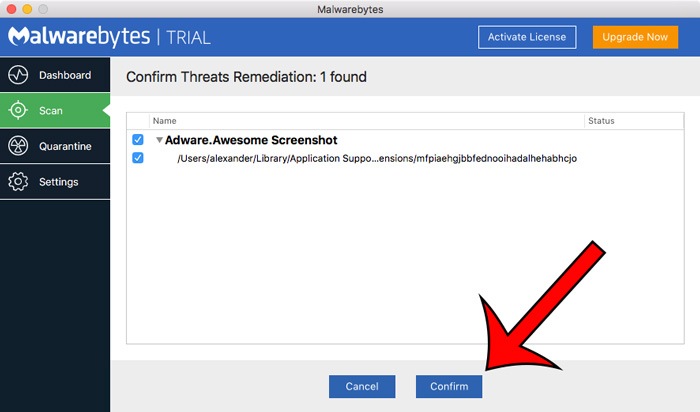
3. Al hacer clic en «Confirmar», se eliminarán todos los archivos seleccionados de su sistema. Cuando finalice la eliminación, verá la ventana de resultados. Todo el malware detectado ahora debería eliminarse.
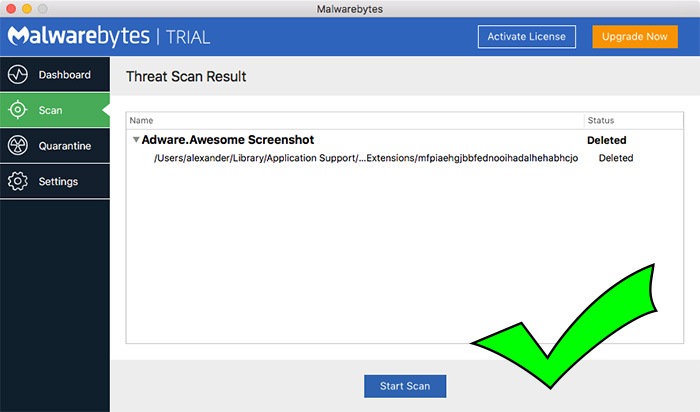
Conclusión
Con Malwarebytes puede escanear su Mac en busca de malware con la frecuencia que desee. Si desea protección proactiva en tiempo real, puede obtener el nivel de suscripción Premium de Malwarebytes. Esto permite el monitoreo automatizado las 24 horas del día en busca de archivos sospechosos.